QT即使Qt Creator,qt是跨平台的开发软件,Windows和Linux都可以使用qt开发软件,qt开发的客户端软件,与winform和wpf差不多,可以说是竞争关系,3者各有区别,其中qt处理界面控件没有winform和wpf快速,winform更加的老,适用旧机器,wpf自由度非常的高,qt则是跨平台,等等,各有各的特点。
环境:Ubuntu系统,qt版本4.11.1
1.打开qt软件
2.点击new,这里选择第一个,创建一个有界面的项目
3.出现很多选择,无非都是一些路径和参数的选择,我们直接点击下一步即可,有时候,你的qt环境没有配置c++的环境,所以会报错,报错的,去查询即可,每一台电脑的环境都不一样,报错也不一样。
4.点击左侧绿色的按钮,就可以运行了
5.打开forms,里面的文件,就是界面,可以像winform和wpf那样拖动控件

6.拖动一个按钮 为按钮增加事件有2种方法
为按钮增加事件有2种方法
第一种是
使用上面的的这个按钮的名字:pushButton
在.h文件中增加下面的代码
text
1
2
3
4
5
6
7
8
9
10
11
12
13
14
15
16
17
18
19
20
21
22
23
24
25
#ifndef MAINWINDOW_H
#define MAINWINDOW_H
#include <QMainWindow>
QT_BEGIN_NAMESPACE
namespace Ui { class MainWindow; }
QT_END_NAMESPACE
class MainWindow : public QMainWindow
{
Q_OBJECT
public:
MainWindow(QWidget *parent = nullptr);
~MainWindow();
private:
Ui::MainWindow *ui;
public slots:
void on_pushButton_clicked();
};
#endif // MAINWINDOW_H
在.cpp文件中进行调用
text
1
2
3
4
5
6
7
8
9
10
11
12
13
14
15
16
17
18
19
20
21
22
23
24
#include "mainwindow.h"
#include "ui_mainwindow.h"
#include <QMessageBox>
MainWindow::MainWindow(QWidget *parent)
: QMainWindow(parent)
, ui(new Ui::MainWindow)
{
ui->setupUi(this);
}
MainWindow::~MainWindow()
{
delete ui;
}
void MainWindow::on_pushButton_clicked()
{
qDebug("1231213");
QMessageBox::information(this,"info", "信息");
}
效果
第二种是
重新拖一个按钮,这个按钮的名字:pushButton_2
在.h文件中增加aa();
在.cpp文件中增加
connect4个参数
1.事件ui的名字
2.系统点击事件
3.指向当前窗体
4.调用方法的名字
代码
text
1
2
3
4
5
6
7
8
9
10
11
12
13
14
15
16
17
18
19
20
21
22
23
24
25
26
27
28
29
30
31
32
33
34
35
#include "mainwindow.h"
#include "ui_mainwindow.h"
#include <QMessageBox>
MainWindow::MainWindow(QWidget *parent)
: QMainWindow(parent)
, ui(new Ui::MainWindow)
{
ui->setupUi(this);
connect(ui->pushButton_2,SIGNAL(clicked()),this,SLOT(aa()));
}
MainWindow::~MainWindow()
{
delete ui;
}
void MainWindow::on_pushButton_clicked()
{
qDebug("1231213");
QMessageBox::information(this,"info", "信息");
}
void MainWindow::aa()
{
qDebug("46456");
QMessageBox::information(this,"info6456", "信息56546");
}
效果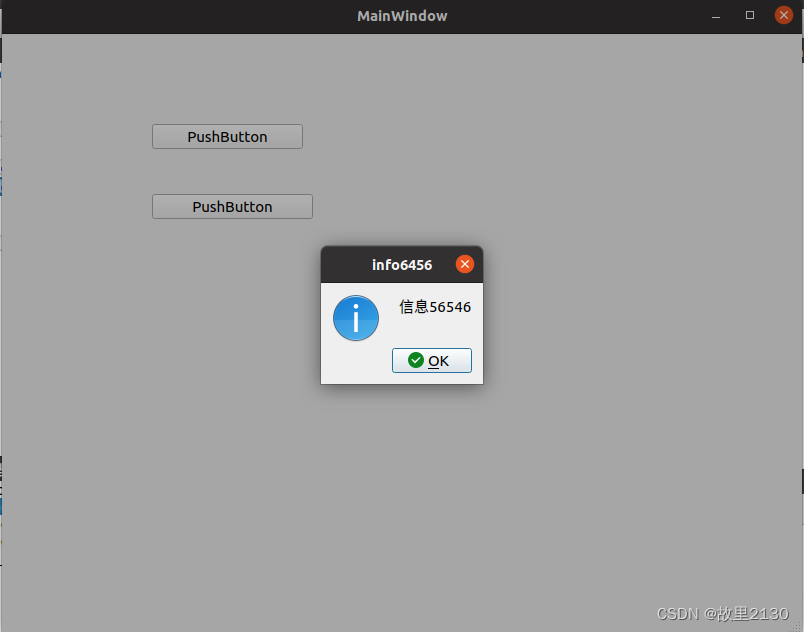
项目整体预览
